Spis treści
Witam, używam dysku USB SandIsk 32 GB, podłączyłem go do komputera z systemem Linux i nic nie widzę. Podłączyłem go do komputera z systemem Windows i pojawia się komunikat, aby go sformatować, ale jeśli go sformatuję, to jak to zrobić? odzyskać moje dane, proszę powiedzieć, jak odzyskać dane z USB? – z forum SanDisk
Użytkownik USB może korzystać z wygody szybkiego przesyłania danych z różnych urządzeń, ale łatwo jest też utracić dane w wyniku przypadkowego usunięcia, uszkodzonych dysków USB, błędnie sformatowanych, uszkodzonych systemów plików, złośliwego oprogramowania/wirusów komputerowych, uszkodzeń fizycznych, i inne nagłe sytuacje.
Nie zrażaj się utratą danych na dysku flash USB SanDisk, ponieważ oferujemy trzy plany odzyskiwania, które pomogą Ci odzyskać dane z dysku USB . Aby się tego dowiedzieć, przeczytaj trzy poniższe części!
Metoda 1. Odzyskaj dane z dysków flash USB SanDisk za pomocą narzędzia EaseUS Recovery Tool
Dlaczego zamiast odzyskiwania z Kosza potrzebujesz oprogramowania do odzyskiwania danych przez USB? Plików usuniętych z nośnika USB nie można przenieść do kosza, podobnie jak sformatowanych danych. Profesjonalne narzędzia do odzyskiwania danych USB mogą głęboko przeszukać dysk USB i znaleźć przydatne pliki, dlatego zdecydowanie zalecamy Kreator odzyskiwania danych EaseUS .
Dzięki temu potężnemu programowi do odzyskiwania USB SanDisk możesz łatwo odzyskać utracone zdjęcia, filmy, dokumenty i pliki audio z napędu flash USB SanDisk. Możesz nawet odzyskać sformatowane dyski USB , ale pamiętaj, że po sformatowaniu ważne jest, aby zaprzestać korzystania z USB.
Sprawdźmy następujący pisemny samouczek, aby dowiedzieć się więcej o oprogramowaniu do odzyskiwania firmy SanDisk :
Krok 1. Najpierw podłącz dysk USB SanDisk do komputera i przeskanuj go za pomocą Kreatora odzyskiwania danych EaseUS. (Przesuń wskaźnik na dysk SanDisk USB i kliknij przycisk Skanuj.)
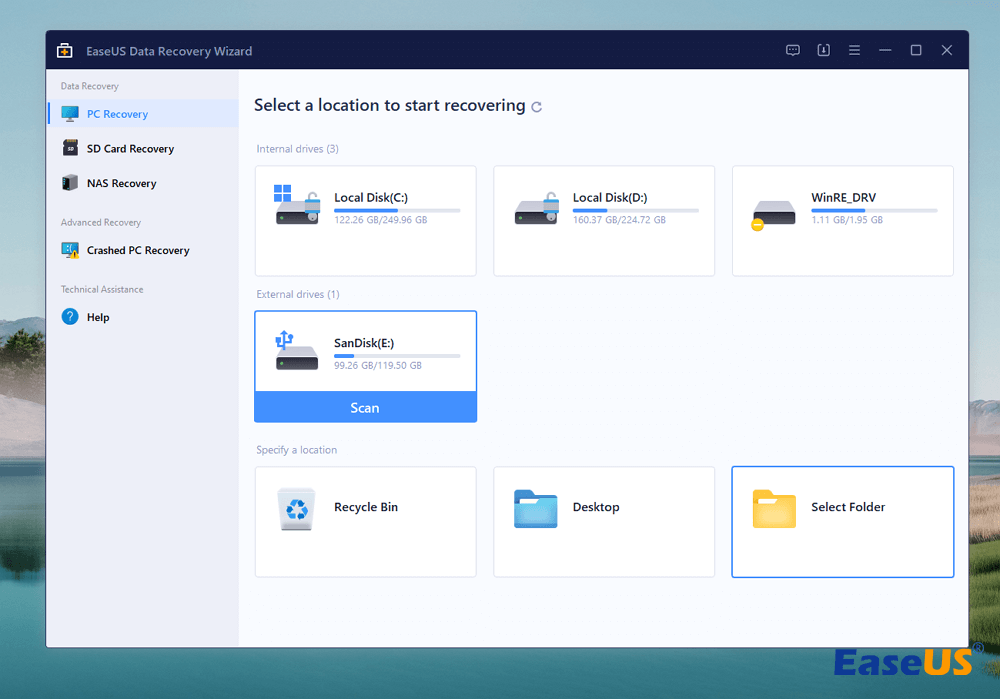
Krok 2. Lepiej filtrować pliki według typów. Wybierz „Obrazy”, jeśli chcesz odzyskać utracone zdjęcia z dysku SanDisk.
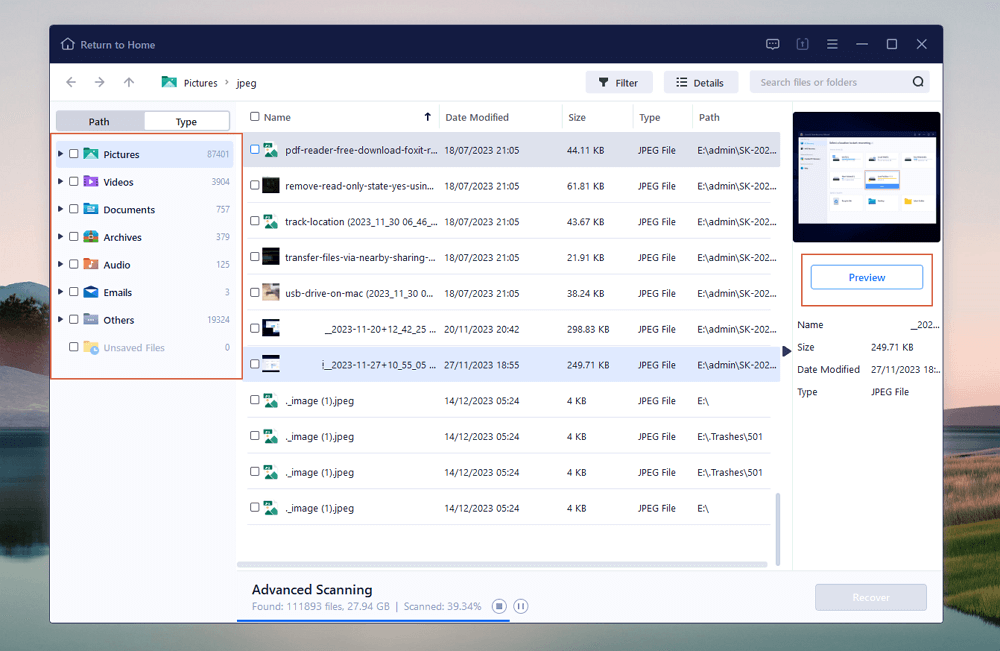
Krok 3. Będziesz mieć prawo do podglądu plików po kliknięciu „Podgląd” i wybraniu przycisku Odzyskaj, aby zapisać odzyskane dane. Kreator odzyskiwania danych EaseUS może odzyskać dane z różnych dysków USB SanDisk, takich jak SanDisk Ultra, SanDisk Cruzer Blade, SanDisk Extreme Pro itp.
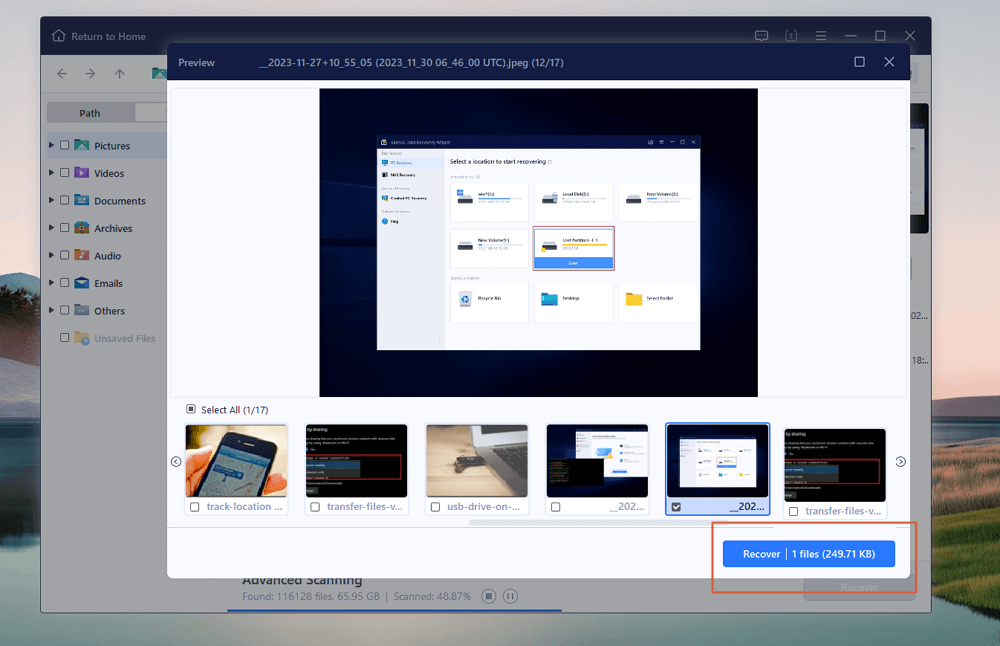
Oto film, który pomoże Ci dowiedzieć się więcej na temat odzyskiwania danych z pamięci USB:
- 0:00 Wprowadzenie
- 00:14 Co zrobić w przypadku utraty plików USB
- 00:38 Odzyskaj pliki z dysku USB za pomocą oprogramowania do odzyskiwania danych USB
- 02:50 Odzyskaj ukryte pliki z USB za pomocą CMD
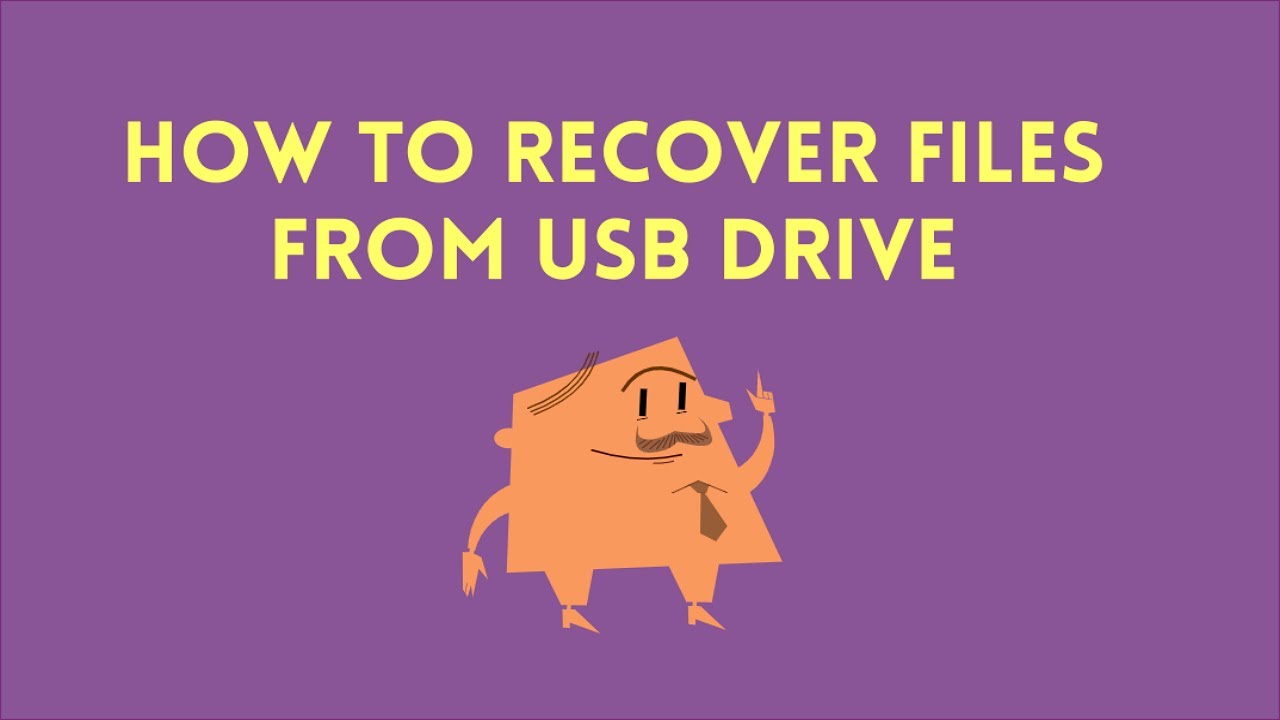
Udostępnij te samouczki pisemne i wideo w mediach społecznościowych, aby pomóc większej liczbie użytkowników!
Metoda 2. Odzyskaj dyski flash USB SanDisk za pomocą SanDisk RescuePRO
Jak dużo wiesz o SanDisk RescuePRO? Jest to oprogramowanie do odzyskiwania danych dostarczane przez firmę SanDisk, popularnego producenta urządzeń pamięci masowej USB, dysków SSD i kart pamięci.
Postępuj zgodnie z instrukcją, aby przywrócić SanDisk USB za pomocą RescuePRO:
Krok 1. Pobierz SanDisk RescuePRO z oficjalnej strony internetowej i postępuj zgodnie z zawartymi na niej instrukcjami, aby zainstalować oprogramowanie.
Krok 2. Uruchom RescuePRO klikając dwukrotnie ikonę na pulpicie.
![]()
Krok 3. Kliknij „Odzyskaj wszystkie pliki”> „Start”, aby przeskanować cały dysk w poszukiwaniu wszelkiego rodzaju plików.

Krok 4. Proces skanowania będzie trochę długi i podczas skanowania nie będzie można uzyskać dostępu do żadnych plików.

Krok 5. Po zeskanowaniu możesz wyświetlić podgląd plików i kliknąć „Folder wyjściowy”, aby sprawdzić odzyskane pliki.
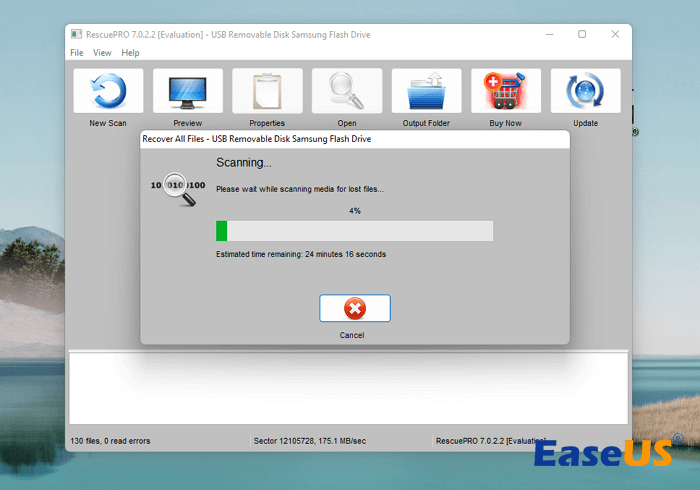
Być może zainteresuje Cię także następujący fragment mówiący o odzyskiwaniu danych za pomocą SanDisk Extreme Pro.
Odzyskiwanie SanDisk Extreme Pro | Dysk SSD, USB, karta pamięci
Seria SanDisk Extreme Pro jest popularna i odzyskanie usuniętych plików z urządzeń SanDisk Extreme Pro nie jest niemożliwe. Czytaj więcej >>
Metoda 3. Przywróć utracone dane z dysku SanDisk USB za pomocą usług odzyskiwania danych
Ostatnią metodą jest teraz przywrócenie utraconych danych z dysku SanDisk USB za pomocą profesjonalnych usług odzyskiwania danych. Usługi odzyskiwania danych EaseUS mają wielu ekspertów w zakresie odzyskiwania danych USB, a przy pomocy inżynierów EaseUS możesz łatwo odzyskać ważne dane z urządzeń SanDisk.
Rozpocznij darmowy czat już teraz i pobierz dane USB!
Usługi odzyskiwania USB EaseUS SanDisk
Kliknij tutaj, aby skontaktować się z naszymi ekspertami w celu uzyskania bezpłatnej wyceny
Skonsultuj się z ekspertami EaseUS w zakresie odzyskiwania danych, aby uzyskać indywidualną usługę odzyskiwania ręcznego. Po BEZPŁATNEJ diagnozie możemy zaoferować następujące usługi
- Napraw uszkodzoną strukturę RAID, niemożliwy do rozruchu system operacyjny Windows i uszkodzony plik dysku wirtualnego
- Odzyskaj/napraw utraconą partycję i dysk podzielony na partycje
- Sformatuj dysk twardy i napraw dysk surowy (dysk zaszyfrowany funkcją Bitlocker)
- Napraw dyski, które stają się partycjami chronionymi GPT
Streszczenie
Odzyskiwanie danych powinno być łatwe po zapoznaniu się z trzema metodami, a najlepsze rozwiązanie umieściliśmy w pierwszej części - zastosowaniu Kreatora odzyskiwania danych EaseUS. To narzędzie radzi sobie z wieloma sytuacjami związanymi z utratą danych na urządzeniach pamięci masowej SanDisk i wspiera odzyskiwanie danych z dysku SSD SanDisk .
Często zadawane pytania dotyczące odzyskiwania danych USB SanDisk
Więcej przydatnych informacji na temat odzyskiwania USB SanDisk znajdziesz tutaj:
1. Jak odzyskać dane z dysku SSD SanDisk?
Jeśli opcja Przytnij jest włączona, odzyskanie danych z dysku SSD SanDisk będzie trudne. Spróbuj użyć Kreatora odzyskiwania danych EaseUS, aby przywrócić utracone dane na dysku SSD SanDisk.
2. Czy można odzyskać zdjęcia z dysku SanDisk USB?
Jasne, możesz zastosować jedną z następujących metod odzyskiwania zdjęć z dysków USB SanDisk:
- Kreator odzyskiwania danych EaseUS
- SanDisk RescuePRO
- Usługi odzyskiwania danych
- Ostatnie kopie zapasowe
3. Czy SanDisk posiada oprogramowanie do odzyskiwania danych?
Tak, SanDisk oferuje produkt do odzyskiwania o nazwie SanDisk RescuePRO. Bardzo przydatne jest przywracanie danych USB:
Krok 1. Pobierz SanDisk RescuePRO z oficjalnej strony internetowej.
Krok 2. Uruchom RescuePRO klikając dwukrotnie ikonę na pulpicie.
Krok 3. Kliknij „Odzyskaj wszystkie pliki”> „Start”, aby przeskanować cały dysk w poszukiwaniu wszelkiego rodzaju plików.
Krok 4. Po zeskanowaniu możesz wyświetlić podgląd plików i kliknąć „Folder wyjściowy”, aby sprawdzić odzyskane pliki.
Powiązane artykuły
-
Odzyskaj niezapisane lub usunięte pliki PSD (Photoshop)
![author icon]() Brithny/2023/02/27
Brithny/2023/02/27
-
Jak odzyskać usunięte wiadomości chat.db na komputerze Mac
![author icon]() Arek/2023/12/26
Arek/2023/12/26
-
Super łatwe! Jak odzyskać usunięte pliki z NAS (Synology/QNAP)
![author icon]() Brithny/2023/02/27
Brithny/2023/02/27
-
Pobierz EaseUS Data Recovery Crack 14.4 z Serial Keygen
![author icon]() Brithny/2023/02/27
Brithny/2023/02/27
